So stellen Sie Ihr Gerät mit einem iTunes-Backup wieder her
Oct 09, 2023 • Filed to: Gerätedaten verwalten • Proven solutions
- Teil 1. Der offizielle Weg zur Wiederherstellung aus einer iTunes-Sicherung
- Teil 2. Wiederherstellen aus iTunes-Backup durch dr.fone
Teil 1. Der offizielle Weg zur Wiederherstellung aus einer iTunes-Sicherung
Wie wir wissen, überschreibt es die vorhandenen Daten auf Ihrem iPhone, wenn Sie das iPhone direkt aus dem iTunes-Backup wiederherstellen. Wenn Sie das iPhone aus dem iTunes-Backup wiederherstellen möchten, können Sie dieses offizielle Verfahren befolgen. Sie können auch diesem offiziellen Link folgen, um sicherzustellen, dass Sie dies genau tun: https://support.apple.com/de-de/HT204184
Es stehen zwei Methoden zur Sicherung und Wiederherstellung von iPhone-Daten zur Verfügung:
- iCloud verwenden
- iTunes verwenden
Wir empfehlen iTunes (da Sie mehr Speicherplatz für die Datensicherung zur Verfügung haben können, können Sie auch im Offline-Modus auf die Daten zugreifen). Wenn Sie diese Schritte befolgen, können Sie aus der iTunes-Sicherung problemlos wiederherstellen.
Schritt 1: Schließen Sie Ihr iOS-Gerät an Ihren Desktop an und starten Sie die App iTunes.
Schritt 2: Öffnen Sie das Menü Datei, gehen Sie zu Geräte und wählen Sie dann 'Wiederherstellen aus der Sicherung'.
Hinweis : Für Mac-Benutzer ist das Menü einfach in der linken Ecke sichtbar. Aber für Windows oder andere OS-Benutzer drücken Sie die Alt-Taste und Sie würden die Menüleiste sehen.
Schritt 3: Wählen Sie die Sicherungsoptionen je nach Relevanz aus.
Schritt 4: Klicken Sie auf "Wiederherstellen" und lassen Sie die Wiederherstellung fortfahren. Nach Abschluss startet das Gerät neu und wird automatisch mit dem Computer synchronisiert.
Bitte stellen Sie sicher, dass iTunes für eine bessere Leistung aktualisiert wird. Prüfen Sie auch auf Kompatibilitätsdetails, bevor Sie mit der Sicherung fortfahren. Bei Kompatibilitätsproblemen können Daten verloren gehen.
Teil 2: Wiederherstellen aus iTunes-Backup durch dr.fone
Die offizielle Methode, iTunes zur Wiederherstellung des iPhone zu verwenden, kann einige Dateien auf dem Gerät nicht wiederherstellen und, was noch schlimmer ist, alle Daten von Ihrem Gerät spurlos löschen. Außerdem hätten Sie keinen Ausweg, wenn Sie das iPhone selektiv aus dem iTunes-Backup wiederherstellen möchten. Gibt es also eine Wiederherstellungsmethode, die alle Unfähigkeiten von iTunes selbst abdeckt? Hier ist ein Tool, das nicht nur diese Möglichkeiten bietet, sondern Ihnen auch dabei hilft, die Backup-Daten von iTunes und iCloud in der Vorschau anzuzeigen und sie einfach wiederherzustellen.
Wenn Sie von einer intelligenteren Datenwiederherstellung aus iTunes träumen, können Sie dr.fone - Telefon-Backup verwenden, die die iTunes-Datenwiederherstellung sehr einfach und praktisch macht. Wenn Sie die offizielle iTunes-Methode verwenden, gehen alle Daten verloren, während Sie mit diesem Tool aus einem iTunes-Backup wiederherstellen können, indem Sie vorhandene Daten intakt lassen.

dr.fone - Telefon-Backup
Weltweit erstes Tool zur intelligenten Wiederherstellung von iTunes-Backups auf iOS-Geräten
- Bietet drei Möglichkeiten zur Wiederherstellung von iPhone-Daten.
- Stellt Fotos, Videos, Kontakte, Nachrichten, Notizen, Anrufprotokolle und mehr wieder her.
- Kompatibel mit den neuesten iOS-Geräten.
- Zeigt lokale iPhone-, iTunes- und iCloud-Backup-Daten an und stellt sie selektiv wieder her.
Schritte zur Wiederherstellung aus einer iTunes-Sicherung durch dr.fone
Wenn Sie wissen möchten, wie Sie dr.fone zur selektiven Wiederherstellung des iPhones aus einem iTunes-Backup verwenden können, ist es ganz einfach. Sie können diese Schritte befolgen, um ein Backup von iTunes wiederherzustellen.
Wenn Sie die iTunes-Sicherungsdatei wiederherstellen möchten, können Sie dr.fone kostenlos herunterladen, indem Sie auf die Schaltfläche unten klicken.
Schritt 1: Wählen Sie "Backup & Restore" vom Hauptbildschirm aus, nachdem Sie dr.fone installiert und gestartet haben.

Schritt 2: Schließen Sie Ihr iPhone an den Computer an. Nachdem es erkannt wurde, wählen Sie die Option "Wiederherstellen".

Schritt 3: Klicken Sie im neuen Bildschirm auf die Registerkarte "Wiederherstellen aus iTunes-Backup". Dann können Sie alle Ihre Backup-Dateien in iTunes in einer Liste sehen.
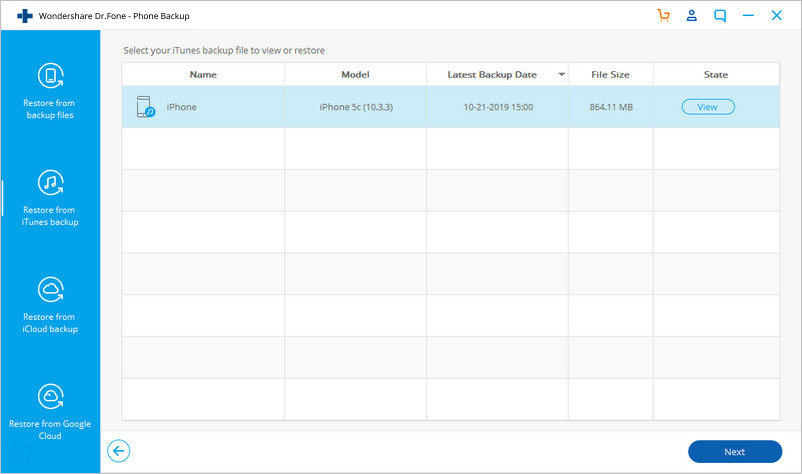
Schritt 4: Wählen Sie die Sicherungsdatei, die Sie wiederherstellen möchten, und klicken Sie auf die Schaltfläche "Anzeigen". Warten Sie dann einfach einen Moment, bis der Scan abgeschlossen ist.

Schritt 5: Jetzt können Sie eine Vorschau aller Inhalte anzeigen, die aus der iTunes-Sicherung extrahiert werden, und die Daten auswählen, die Sie wiederherstellen möchten. Klicken Sie auf "Auf Gerät wiederherstellen", um sie direkt auf Ihrem Gerät zu speichern.
Hinweis:Die auf Ihrem Gerät wiederhergestellten Daten werden einfach zu Ihrem Gerät hinzugefügt. Dabei werden keine vorhandenen Daten auf Ihrem Gerät gelöscht, was sich von der direkten Wiederherstellung aus einem iTunes-Backup unterscheidet. Wenn Sie Ihre Daten aus einer iCloud-Backupdatei wiederherstellen möchten, können Sie dies auch auf ähnliche Weise tun.
Die Verwendung von dr.fone gibt Ihnen die Freiheit, Dateien je nach Anforderung (typspezifisch) wiederherzustellen. Dies verhindert übermäßige Netzwerknutzung, schnellen Zugriff und einfachen Download. Sie können Dateien herunterladen, ohne die Dateien aus der Quelle zu entfernen (was im Falle des offiziellen Verfahrens passieren kann).
Schlussfolgerung
Mit den beiden oben genannten Optionen können Sie Ihre Daten aus iTunes-Backups auf die effizienteste Art und Weise und mit äußerster Leichtigkeit wiederherstellen. Bitte überprüfen Sie jedoch die unterstützenden Dateitypen, bevor Sie mit dem Wiederherstellungsverfahren fortfahren. Wenn Sie den langwierigen Weg gehen möchten, können Sie jederzeit iTunes verwenden. Die Verwendung von dr.fone ist jedoch definitiv der bessere Ausweg. Denn mit dr.fone - Telefon-Backup können Sie viel mehr als nur Dateien wiederherstellen. dr.fone arbeitet mit einer Reihe von Geräten und kann als Ihre Komplettlösung arbeiten.
iTunes Backup & Wiederherstellen
- iTunes
- 1 Sichert iTunes Backup Apps?
- 2 Was sichert iTunes Backup
- 3 iPhone bei "Mit iTunes verbinden" hängen bleibt
- 4 Verschlüsseltes iTunes Backup
- 5 Kostenlose iTunes Backup Extractor
- 6 Fehlgeschlagenes iTunes Backup
- 7 iTunes Backup Extractor
- 8 Wiederherstellung vom iTunes-Backup
- 10 Sichert iTunes Backup Fotos?
- 11 iTunes Backup Verwaltung
- 12 iPad auf iTunes 12 sichern
- 13 Korrumpiertes iTunes Backup
- 14 iTunes Backup auslesen
- 15 iPhone Daten ohne iTunes Backup wiederherstellen
- 16 Fotos vom iTunes-Backup wiederherstellen
- 17 iTunes Datenrettung
- 18 iPhone ohne iTunes Backup wiederherstellen
- 19 iPhone Wiederherstellung vom iTunes-Backup
- 21 iTunes Account ändern

Allrounder-Lösung für Smartphone




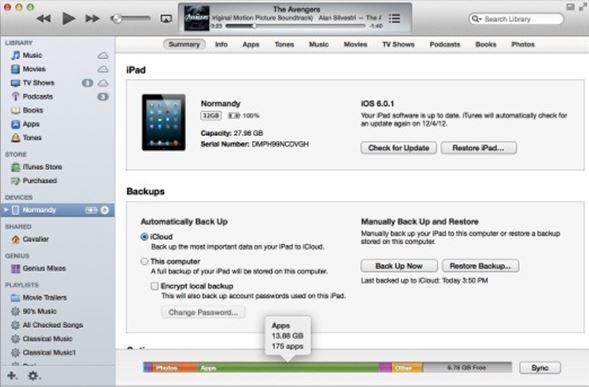
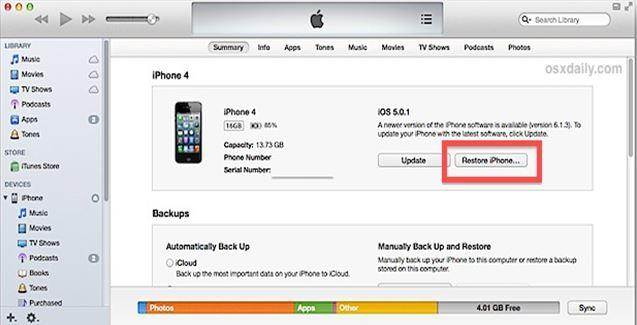
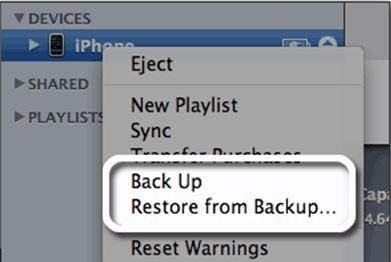





Julia Becker
staff Editor